WordPress'e yeni başlayanlar için kod parçacıklarını kullanmayı öğrenmek, web sitenizi özel ihtiyaçlarınıza göre uyarlamanıza yardımcı olarak yepyeni bir olasılıklar dünyası açabilir.
Kendi web sitemizi geliştirirken, yönetim panelimiz ve ön yüz gösterimimiz içindeki özelleştirme için kod parçacıklarını sık sık kullandık.
Bu kılavuzla, amacımız, hemen kullanmaya başlayabileceğiniz kullanışlı WordPress kod parçacıklarını dikkatlice seçip açıklayarak bu güçlü araçları yeni başlayanlar için erişilebilir kılmaktır.
Bu parçacıkların amaçlandığı gibi çalıştığından ve herhangi bir hata üretmediğinden emin olmak için gerçek web sitelerinde kapsamlı bir şekilde test ettik.
Bu makalede, yeni başlayanlar için en kullanışlı WordPress kod parçacıkları listemizi paylaşacağız.
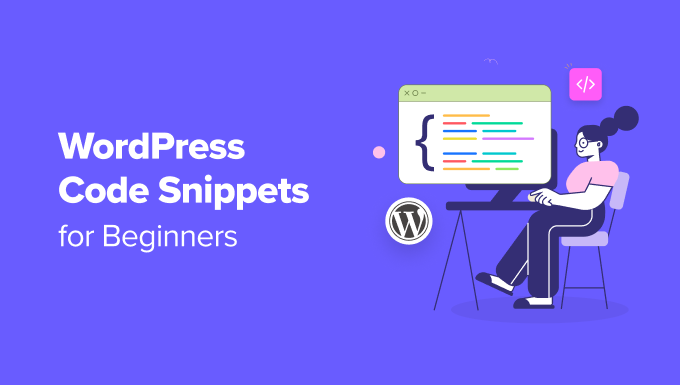
WordPress'te Neden Kod Parçacıkları Eklenir?
WordPress web siteniz varsa, tema dosyalarınıza veya bir kod parçacığı eklentisine bazı kullanışlı kod parçacıkları eklemek, sınırsız özelleştirmenin kilidini açmanıza ve sitenizin öne çıkmasına yardımcı olabilir.
Web sitenizdeki belirli öğeleri özelleştirmek için özel kod kullanabilirsiniz. Örneğin, basit bir CSS kod parçacığı ekleyerek WordPress'te metin seçim rengini değiştirebilirsiniz.
Bir acemi olarak, bazı kullanışlı kod parçacıkları eklemek, birden fazla eklenti ihtiyacını azaltarak sitenizin performansını ve hızını artırabilir.
Bunun dışında, kod parçacıkları kodlama becerilerinizi geliştirmenize ve WordPress topluluğunun ücretsiz paylaştığı geniş kod parçacığı kitaplığına erişmenize yardımcı olabilir.
Bunu söyledikten sonra, yeni başlayanlar için en kullanışlı WordPress kod parçacıklarından bazılarına göz atalım. Eğitimimizin farklı bölümlerine atlamak için aşağıdaki hızlı bağlantıları kullanabilirsiniz:
- SVG Dosya Yüklemeye İzin Ver
- WP Yönetici Çubuğunu Devre Dışı Bırakın
- WordPress Sürüm Numarasını Kaldır
- RSS Beslemelerine Öne Çıkan Görseller Ekle
- Otomatik Güncelleme E-postasını Devre Dışı Bırak
- Yönetici Çubuğundaki 'Merhaba, Yönetici'yi Değiştirin
- XML-RPC'yi Devre Dışı Bırak
- Otomatik Çöp Kutusu Boşaltmayı Devre Dışı Bırak
- Özetlerin Uzunluğunu Değiştirin
- Site Yöneticisi E-posta Doğrulamasını Devre Dışı Bırak
- Otomatik Güncellemeleri Devre Dışı Bırak
- WordPress'e Kod Parçacıkları Nasıl Eklenir (Kolay Yöntem)
- WordPress Kod Parçacıkları Hakkında Sıkça Sorulan Sorular
1. SVG Dosya Yüklemesine İzin Ver
SVG (Ölçeklenebilir Vektör Grafikleri), XML işaretleme dilini kullanarak vektör grafiklerini tanımlayan bir dosya biçimidir. Bu biçim, görüntüleri kalite kaybı olmadan büyütebilmenizi sağlar.
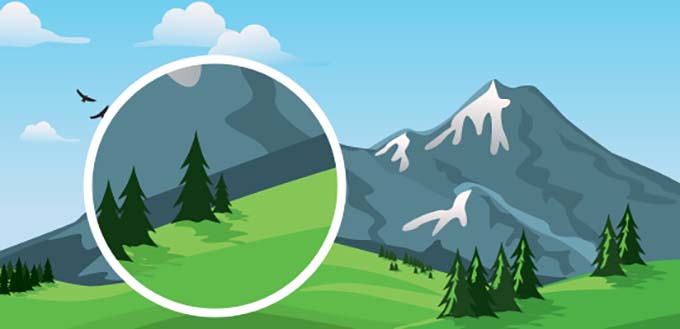
Bu dosyalar JPEG veya PNG'den daha küçük ve daha hafiftir, bu da web sitenizin hızını artırmanıza yardımcı olur.
Ancak WordPress varsayılan olarak SVG dosyası yüklemelerine izin vermez çünkü SVG'ler site güvenliğini tehlikeye atabilecek kötü amaçlı kod içerebilir.
Bunu akılda tutarak, hala web sitenize SVG dosyaları yüklemek istiyorsanız, aşağıdaki kod parçasını sitenize ekleyebilirsiniz:
/** * Allow SVG uploads for administrator users. * * @param array $upload_mimes Allowed mime types. * * @return mixed */ add_filter( 'upload_mimes', function ( $upload_mimes ) { // By default, only administrator users are allowed to add SVGs. // To enable more user types edit or comment the lines below but beware of // the security risks if you allow any user to upload SVG files. if ( ! current_user_can( 'administrator' ) ) { return $upload_mimes; } $upload_mimes['svg'] = 'image/svg+xml'; $upload_mimes['svgz'] = 'image/svg+xml'; return $upload_mimes; } ); /** * Add SVG files mime check. * * @param array $wp_check_filetype_and_ext Values for the extension, mime type, and corrected filename. * @param string $file Full path to the file. * @param string $filename The name of the file (may differ from $file due to $file being in a tmp directory). * @param string[] $mimes Array of mime types keyed by their file extension regex. * @param string|false $real_mime The actual mime type or false if the type cannot be determined. */ add_filter( 'wp_check_filetype_and_ext', function ( $wp_check_filetype_and_ext, $file, $filename, $mimes, $real_mime ) { if ( ! $wp_check_filetype_and_ext['type'] ) { $check_filetype = wp_check_filetype( $filename, $mimes ); $ext = $check_filetype['ext']; $type = $check_filetype['type']; $proper_filename = $filename; if ( $type && 0 === strpos( $type, 'image/' ) && 'svg' !== $ext ) { $ext = false; $type = false; } $wp_check_filetype_and_ext = compact( 'ext', 'type', 'proper_filename' ); } return $wp_check_filetype_and_ext; }, 10, 5 ); Bu kodu temanızın functions.php dosyasına ekleyebilir veya WPCode gibi bir kod parçacığı eklentisi kullanabilirsiniz. Bu makalenin ilerleyen bölümlerinde bunu tam olarak nasıl yapacağınızı göstereceğiz.
Daha ayrıntılı talimatlar için, WordPress'e SVG görüntü dosyaları ekleme hakkındaki eğitimimize bakabilirsiniz.
2. WP Yönetici Çubuğunu Devre Dışı Bırakın
Varsayılan olarak WordPress, aboneler, yazarlar, editörler ve diğer herhangi bir kullanıcı rolü dahil olmak üzere oturum açmış tüm kullanıcılara web sitenizin üst kısmında bir yönetici çubuğu gösterir.
Bu yönetici çubuğu, onları WordPress kontrol panelinize yönlendirebilir; burada, kullanıcı izinlerine bağlı olarak sitenizde herhangi bir değişiklik yapabilirler.
Ancak, sitenizin ön yüzüne bakarken biraz dikkat dağıtıcı olabilir çünkü bazen başlık gibi tasarım öğeleriyle örtüşebilir.

WP yönetici çubuğunu devre dışı bırakmak için, aşağıdaki PHP kod parçacığını WordPress sitenize eklemeniz yeterlidir:
/* Disable WordPress Admin Bar for all users */ add_filter( 'show_admin_bar', '__return_false' ); Kod yürütüldüğünde, yönetici çubuğu web sitesinin ön yüzünde görüntülenmeyecektir.
Ancak, yönetici çubuğunun yönetici hariç herkes için kaldırılmasını istiyorsanız, o zaman yöneticiler hariç tüm kullanıcılar için WordPress yönetici çubuğunu devre dışı bırakma konusundaki eğitimimize bakabilirsiniz.
3. WordPress Sürüm Numarasını Kaldırın
WordPress, izleme amacıyla web sitenizde mevcut WordPress sürüm numarasını görüntüler.

Ancak, bazen bu iz, kullanılan WordPress sürümü hakkında bilgisayar korsanlarına bilgi vererek güvenlik açıklarına neden olabilir. Bilgisayar korsanları daha sonra belirli sürümlerdeki bilinen güvenlik açıklarını hedefleyebilir.
Sürüm numarasını kaldırmak için web sitenize aşağıdaki kod parçasını ekleyin:
add_filter('the_generator', '__return_empty_string'); Bunu yaptıktan sonra, bilgisayar korsanları otomatik tarayıcılar ve diğer daha az gelişmiş girişimlerle WordPress sürümünüzü tahmin edemeyecektir.
Daha ayrıntılı talimatlar için, WordPress sürüm numarasını kaldırmanın doğru yolu hakkındaki eğitimimize bakabilirsiniz.
4. RSS Beslemelerine Öne Çıkan Görseller Ekleyin
RSS beslemeleri, kullanıcıların Feedly gibi bir besleme okuyucu ile WordPress blogunuz hakkındaki düzenli güncellemeleri almalarını sağlar.
Bu, içeriğinizi tanıtmanıza ve sitenize daha fazla trafik çekmenize yardımcı olabilir. RSS akışlarındaki gönderilerin yanında öne çıkan görseller veya küçük resimler ekleyerek, akışı görsel olarak çekici hale getirebilir ve kullanıcı deneyimini daha da iyileştirebilirsiniz.
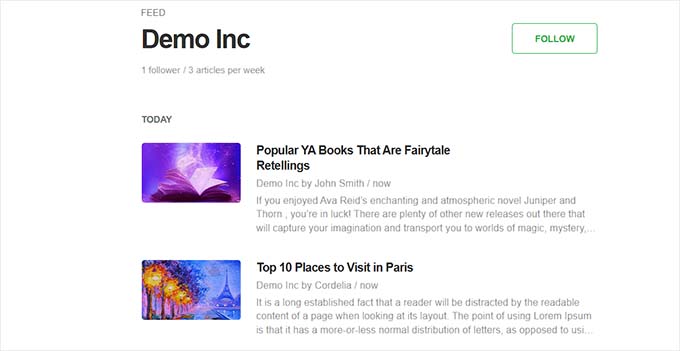
WordPress kod parçacıklarını kullanarak RSS akışlarınızda gönderi küçük resimlerini kolayca gösterebilirsiniz:
/** * Add the post thumbnail, if available, before the content in feeds. * * @param string $content The post content. * * @return string */ function wpcode_snippet_rss_post_thumbnail( $content ) { global $post; if ( has_post_thumbnail( $post->ID ) ) { $content = '<p>' . get_the_post_thumbnail( $post->ID ) . '</p>' . $content; } return $content; } add_filter( 'the_excerpt_rss', 'wpcode_snippet_rss_post_thumbnail' ); add_filter( 'the_content_feed', 'wpcode_snippet_rss_post_thumbnail' ); Bu, akışınızı daha ilgi çekici hale getirebilir ve ziyaretçileri sitenize geri getirebilir.
WordPress RSS akışlarınıza gönderi küçük resimleri ekleme hakkında, WordPress RSS akışlarınıza gönderi küçük resimleri ekleme hakkındaki eğitimimize bakın.
5. Otomatik Güncelleme E-postalarını Devre Dışı Bırak
Varsayılan olarak WordPress, herhangi bir eklentiyi, temayı veya çekirdeğin kendisini otomatik olarak güncellediğinde size her seferinde bir e-posta bildirimi gönderir.
Birden fazla WordPress siteniz varsa ve e-posta hesabınızı açtığınızda sürekli bu bildirimleri görüyorsanız bu durum çok can sıkıcı olabilir.

Bu durumda, web sitenize aşağıdaki PHP kod parçacığını ekleyerek otomatik güncelleme e-postalarını kolayca devre dışı bırakabilirsiniz:
// Disable auto-update emails. add_filter( 'auto_core_update_send_email', '__return_false' ); // Disable auto-update emails for plugins. add_filter( 'auto_plugin_update_send_email', '__return_false' ); // Disable auto-update emails for themes. add_filter( 'auto_theme_update_send_email', '__return_false' ); Bunu yaptığınızda, eklenti veya tema otomatik güncellemeleri için herhangi bir bildirim almayacaksınız.
WordPress'te otomatik güncelleme e-posta bildirimlerini nasıl devre dışı bırakacağınızla ilgili adım adım öğreticimize bakın.
6. Yönetici Çubuğundaki 'Merhaba, Yönetici'yi Değiştirin
WordPress kontrol panelinize giriş yaptığınızda, ekranın sağ üst köşesinde 'Merhaba' ve ardından görünen adınızla karşılanırsınız.
Bu karşılama mesajı size doğal gelmeyebilir, eski görünebilir veya hatta biraz can sıkıcı olabilir.
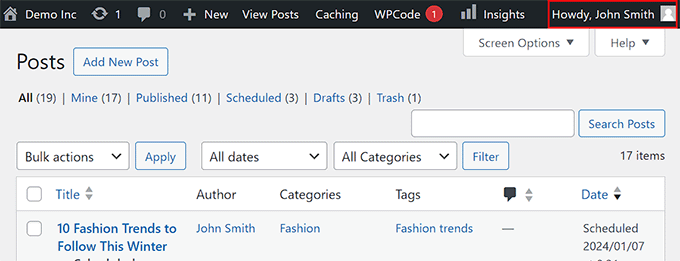
WordPress sitenize aşağıdaki kod parçasını ekleyerek yönetici çubuğundaki karşılama mesajını kolayca değiştirebilirsiniz:
function wpcode_snippet_replace_howdy( $wp_admin_bar ) { // Edit the line below to set what you want the admin bar to display intead of "Howdy,". $new_howdy = 'Welcome,'; $my_account = $wp_admin_bar->get_node( 'my-account' ); $wp_admin_bar->add_node( array( 'id' => 'my-account', 'title' => str_replace( 'Howdy,', $new_howdy, $my_account->title ), ) ); } add_filter( 'admin_bar_menu', 'wpcode_snippet_replace_howdy', 25 ); Kodu ekledikten sonra, kodun $new_howdy = satırının yanına istediğiniz bir selamlama eklemelisiniz.
Daha fazla bilgi için, WordPress'te 'Merhaba Yönetici' metnini nasıl değiştireceğiniz veya kaldıracağınızla ilgili öğreticimize bakabilirsiniz.
7. XML-RPC'yi Devre Dışı Bırakın
XML-RPC, çekirdek bir WordPress API'dir. Kullanıcıların üçüncü taraf hizmetlerle web sitelerine bağlanmalarını sağlar.
Örneğin, Uncanny Automator gibi bir otomasyon aracı veya web sitenizi yönetmek için bir mobil uygulama kullanmak istiyorsanız XML-RPC'yi etkinleştirmeniz gerekecektir.
Ancak, bu işlevselliklerden herhangi birini kullanmak istemiyorsanız, bilgisayar korsanlarının web sitenize erişmesini önlemek için XML-RPC'yi devre dışı bırakmanızı öneririz.
Bilgisayar korsanları bu güvenlik açıklarını oturum açma kimlik bilgilerinizi bulmak veya DDoS saldırıları başlatmak için kullanabilir.
XML-RPC'yi devre dışı bırakmak için web sitenizde aşağıdaki kod parçasını kullanabilirsiniz:
add_filter( 'xmlrpc_enabled', '__return_false' ); Daha fazla bilgiye ihtiyacınız olursa, WordPress'te XML-RPC'yi devre dışı bırakma hakkındaki eğitimimize bakabilirsiniz.
8. Otomatik Çöp Kutusu Boşaltmayı Devre Dışı Bırak
WordPress, gönderiler, sayfalar ve medya dosyaları dahil olmak üzere 30 günden fazla süredir çöp kutusunda bulunan her şeyi siler.
Ancak, bazı kullanıcılar silinen dosyaları istedikleri zaman kurtarabilmek için çöp kutularını otomatik olarak boşaltmak istemeyebilirler.

Bu durumda, WordPress sitenize aşağıdaki kod parçasını ekleyebilirsiniz:
add_action( 'init', function() { remove_action( 'wp_scheduled_delete', 'wp_scheduled_delete' ); } ); Bu kodu ekledikten sonra çöp kutunuzu manuel olarak boşaltmanız gerekecektir. Daha fazla ayrıntı için, WordPress'te otomatik çöp kutusu boşaltmayı sınırlama veya devre dışı bırakma hakkındaki eğitimimize bakabilirsiniz.
9. Özet Uzunluğunu Değiştirin
Özetler, WordPress ana sayfanızda, blogunuzda veya arşiv sayfanızda gönderi başlıklarının altında görüntülenen blog gönderilerinizin ilk birkaç satırıdır.
Kullanıcılar arasında merak uyandırmak ve daha fazlasını öğrenmek için gönderiye tıklamalarını teşvik etmek amacıyla özetinizi kısaltmak isteyebilirsiniz.
Benzer şekilde, okuyuculara gönderiye tıklamak zorunda kalmadan daha fazla bağlam ve önemli bilgi vermek için uzunluğu artırabilirsiniz.
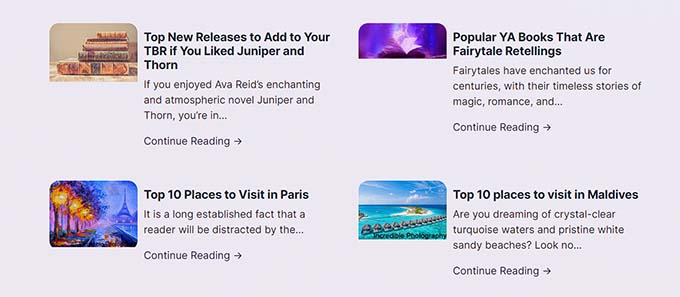
Alıntı uzunluğunu değiştirmek için web sitenize aşağıdaki kod parçasını eklemeniz yeterlidir:
add_filter( 'excerpt_length', function ( $length ) { // Number of words to display in the excerpt. return 40; }, 500 ); Varsayılan olarak, bu kod parçacığı alıntıyı 40 kelime ile sınırlar, ancak blogunuz için en uygun olan sayıyı 5. Satırda ayarlayabilirsiniz.
Daha fazla bilgi için, WordPress alıntılarını nasıl özelleştireceğiniz hakkındaki başlangıç kılavuzumuza bakın.
10. Site Yöneticisi E-posta Doğrulamasını Devre Dışı Bırak
Varsayılan olarak WordPress, kullandıkları e-postanın hala doğru olup olmadığını doğrulamak için birkaç ayda bir site yöneticilerine bir yönetici doğrulama e-postası gönderir.
Ancak bazen bu bildirim size gerekenden daha sık gönderilebilir ve bu can sıkıcı olabilir.

Neyse ki, WordPress sitenize aşağıdaki kod parçasını ekleyerek yönetici e-posta doğrulama bildirimini devre dışı bırakabilirsiniz:
add_filter( 'admin_email_check_interval', '__return_false' ); Ayrıntılı talimatlar için, WordPress yönetici e-posta doğrulama bildirimini nasıl devre dışı bırakacağınıza ilişkin eğitimimize göz atın.
11. Otomatik Güncellemeleri Devre Dışı Bırak
WordPress, güvenlik tehditlerini, kötü amaçlı yazılım bulaşmalarını, web sitesi ihlallerini ve veri hırsızlığını azaltmak için çekirdek yazılımını, eklentilerini veya temalarını otomatik olarak günceller.
Ancak, otomatik güncellemeler bazen uyumluluk sorunlarına neden olabilir veya nadir durumlarda web sitenizi bozabilir.
Bu durumda, otomatik güncellemeleri devre dışı bırakmak için aşağıdaki kod parçasını kullanabilirsiniz:
// Disable core auto-updates add_filter( 'auto_update_core', '__return_false' ); // Disable auto-updates for plugins. add_filter( 'auto_update_plugin', '__return_false' ); // Disable auto-updates for themes. add_filter( 'auto_update_theme', '__return_false' ); Bu, çekirdek yazılım, temalar ve eklentiler için tüm WordPress otomatik güncellemelerini devre dışı bırakacaktır. Ayrıntılı bilgi için, WordPress'te otomatik güncellemelerin nasıl devre dışı bırakılacağına dair eğitimimize bakın: WordPress'te otomatik güncellemeleri devre dışı bırakma.
WordPress'e Kod Parçacıkları Nasıl Eklenir (Kolay Yöntem)
Artık yeni başlayanlar için en kullanışlı WordPress kod parçacıklarını bildiğinize göre, bunları temanızın stil sayfalarına veya functions.php dosyasına kolayca ekleyebilirsiniz.
Ancak, kodu yazarken yapılan en küçük bir hatanın sitenizi bozabileceğini ve erişilemez hale getirebileceğini unutmayın. Ayrıca, farklı bir temaya geçerseniz, tüm özel kodlarınız kaybolacak ve tekrar eklemeniz gerekecektir.
Bu nedenle her zaman WPCode kullanmanızı öneririz.

WordPress sitelerimizin işlevselliğini genişletmek için WPCode'u kullanıyoruz ve özel kodu web sitenize güvenli bir şekilde eklemeyi çok kolaylaştırdığını gördük.
Ayrıca eklenti, yukarıda bahsettiğimiz tüm parçacıklar dahil olmak üzere 900'den fazla kod parçacığı içeren bir kütüphaneyle birlikte gelir. Daha fazla bilgi için, WPCode incelememize bakın.
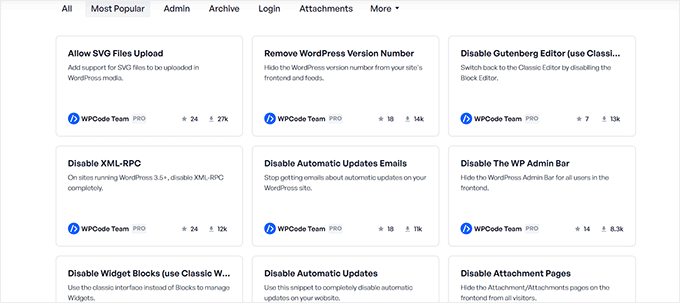
İlk olarak, WPCode eklentisini yüklemeniz ve etkinleştirmeniz gerekir. Ayrıntılı talimatlar için, bir WordPress eklentisinin nasıl kurulacağına ilişkin eğitimimize bakın.
📒 Not: Kullanabileceğiniz ücretsiz bir WPCode eklentisi de mevcuttur. Ancak, premium eklentiye yükseltmek size bulut tabanlı kod parçacığı kitaplığına, kod revizyonlarına ve daha fazlasına erişim sağlayacaktır.
Etkinleştirdikten sonra, WordPress kontrol panelinden Kod Parçacıkları » + Parçacık Ekle sayfasına gidin.
Bu sizi, ‘Özel Kod Ekle (Yeni Kod Parçacığı) seçeneği’ altındaki ‘Kod Parçacığı Kullan’ düğmesine tıklayarak web sitenize özel kod ekleyebileceğiniz kod parçacığı kitaplığına götürecektir.
Ancak, hazır bir kod parçacığı kullanmak istiyorsanız, o seçeneğin altındaki 'Parçacığı Kullan' düğmesine tıklamanız yeterlidir.
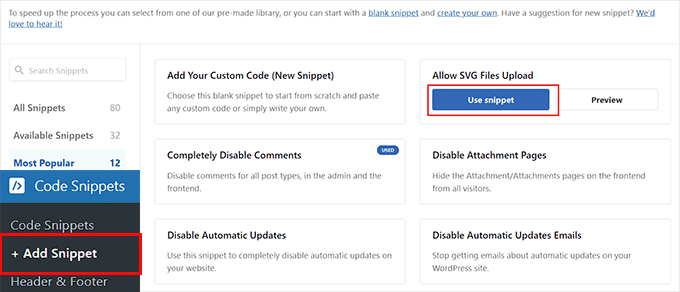
Özel bir kod parçacığı ekliyorsanız, onu 'Kod Önizleme' kutusuna yapıştırmanız yeterlidir.
Ardından, 'Ekleme' bölümüne aşağı kaydırın ve 'Otomatik Ekle' modunu seçin. Kod, parçacık etkinleştirildiğinde web sitenizde otomatik olarak yürütülecektir.

Son olarak, sayfanın üst kısmını ziyaret edin ve pasif anahtarı aktif konuma getirin. Ardından, ayarlarınızı kaydetmek için 'Güncelle' düğmesine tıklayın.
Kod parçacığını artık WordPress sitenize başarıyla eklediniz.
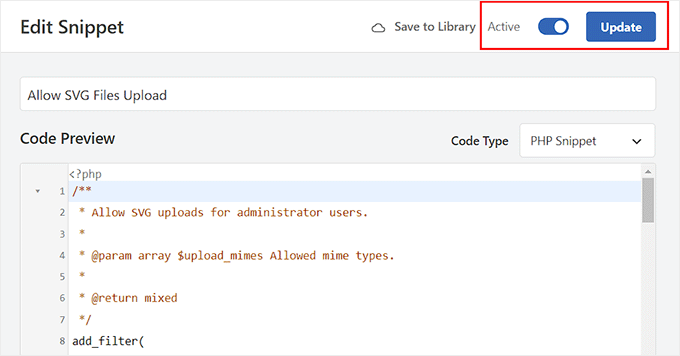
Daha ayrıntılı talimatlar için, WordPress'e özel kod ekleme konusunda başlangıç kılavuzumuza bakın: WordPress'e özel kodu kolayca ekleme.
WordPress Kod Parçacıkları Hakkında Sıkça Sorulan Sorular
İşte WordPress'te özel kod ve kod parçacıkları kullanma hakkında okuyucularımızın sıkça sorduğu bazı soruların bir listesi.
WordPress sitemde kodu nasıl görüntülerim?
Teknik konular hakkında blog gönderileri yazıyorsanız, gönderilerinize kod parçacıkları eklemek faydalı olabilir. Bunu yapmak için, kod parçacığını görüntülemek istediğiniz sayfa/gönderiyi açmalı ve 'ekle' (+) düğmesine tıklamalısınız.
Bunu yaptıktan sonra, blok menüsünden Kod bloğunu eklemeniz ve ardından özel kodunuzu bloğun kendisine eklemeniz yeterlidir.
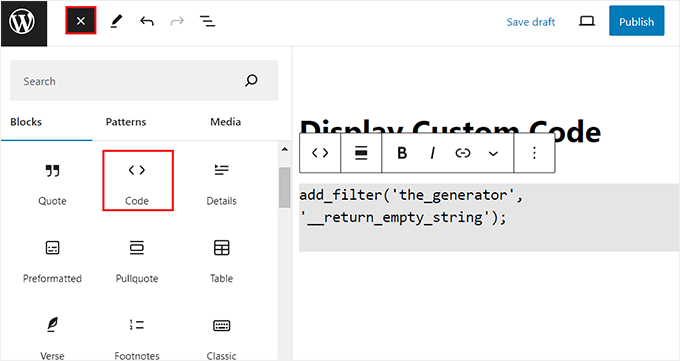
Son olarak, değişikliklerinizi kaydetmek için üstteki 'Yayınla' veya 'Güncelle' düğmesine tıklayın.
Kod parçası artık WordPress sitenizde görüntülenecektir. Ayrıntılı talimatlar için, WordPress sitenizde kodu kolayca nasıl görüntüleyeceğinizle ilgili öğreticimize bakın.
Kodlama yapmadan sıfırdan bir WordPress web sitesi nasıl oluşturabilirim?
Herhangi bir kod kullanmadan sıfırdan bir web sitesi oluşturmak istiyorsanız, SeedProd'u kullanabilirsiniz.
Bu, kodlama yapmadan özel temalar ve açılış sayfaları oluşturmanıza olanak tanıyan, piyasadaki en iyi WordPress sayfa oluşturucudur.
Kendimiz tüm web siteleri oluşturmak için kullandık ve harika deneyimler yaşadık. Daha fazla bilgi edinmek için SeedProd incelememize bakın.

Eklenti, yalnızca birkaç tıklamayla çekici bir web sitesi oluşturmanıza olanak tanıyan 300'den fazla hazır şablon, sürükle ve bırak oluşturucu ve çok sayıda gelişmiş blok ile birlikte gelir.
Ayrıntılar için, WordPress'te bir açılış sayfası oluşturma hakkındaki eğitimimize bakabilirsiniz.
WordPress kod parçacıklarını nereden alabilirim?
Web sitenize kolayca ekleyebileceğiniz 900'den fazla kod parçacığına erişmek için WPCode'un kütüphanesini kullanabilirsiniz.
Ancak, WPCode kullanmıyorsanız, Stack Overflow, CodePen veya GenerateWP gibi web sitelerinden önceden yazılmış kod parçacıkları da alabilirsiniz.
Bu makalenin, yeni başlayanlar için en kullanışlı WordPress kod parçacıklarını bulmanıza yardımcı olduğunu umuyoruz. Ayrıca WordPress sayfalarına veya gönderilerine JavaScript'i kolayca nasıl ekleyeceğiniz hakkındaki eğitimimizi ve piyasadaki en iyi WordPress tema oluşturucuları hakkındaki en iyi seçimlerimizi de görmek isteyebilirsiniz.
Bu makaleyi beğendiyseniz, lütfen WordPress video eğitimleri için YouTube Kanalımıza abone olun. Bizi ayrıca Twitter ve Facebook'ta da bulabilirsiniz.





Dennis Muthomi
I love the security bits, like disabling XML-RPC and removing the WordPress version number.
Those are small things that can make a big difference. One that caught my eye was allowing SVG file uploads. and heads about SVGs can contain malicious code.
Thanks for compiling these and explaining what they do so well! I bookmarked for future reference, it’s so valuable
David Lim
Şahsen, WPCode ile kod parçacıklarını çok kullanışlı buluyorum. Hayatımı kolaylaştırıyorlar.
Komik bir hikaye, bir keresinde bir iş arkadaşımın Wordpress yönetici arayüzündeki karşılama metnini değiştirdim ve o, yönetici arayüzünün bir yapay zeka tarafından ele geçirildiğini düşündüğü için biraz korktu.
Oyatogun Oluwaseun Samuel
Burada paylaşılan bu kod dizisi büyük faydalar sağlıyor, bunlar (benim için) wordpress koduyla uğraşmayı gerektiren eylemlerdi ancak wpcode eklentisi çalışma şeklini değiştiriyor. Bu faydalı makale için çok teşekkürler.
Mrteesurez
Biliyorum, çöpü silmeyi devre dışı bırakmak bazen biri için faydalı olabilir, ancak tüm çöp gönderilerini saklarsanız, sunucuda önemli bir yer kaplamayacaklar mı ve bunun sonuçları neler olabilir diye sormak istiyorum?
WPBeginner Desteği
Çöp kutusuna giden ve orada kalan büyük gönderiler varsa yer kaplayabilir, ancak bu, tüm siteler gönderileri aynı şekilde kullanmadığı için site türüne bağlı olacaktır.
Yönetici
Jiří Vaněk
Veritabanındaki makalelerin kendileri o kadar da fazla yer kaplamaz. Bu nedenle, otomatik çöp silmeyi devre dışı bırakmaktan abartılı bir korkum olmamalı. Birçok insan MySQL'de veya FTP'de çok yer kaplayacağından korkar, ancak çok daha büyük bir sorun, örneğin revizyonlar düzenli olarak kaldırılmazsa ortaya çıkar. Web sitesinde yaklaşık 1300 makalem var ve otomatik çöp silme devre dışı. Şu ana kadar web sitesinin boyutunu önemli ölçüde etkilemedi. Bu yüzden bu konuda o kadar da endişelenmenize gerek yok.
Hacala
Web siteme bilgisayar korsanları tarafından çok fazla başarısız giriş denemesi geliyordu ancak "XML-RPC'yi Devre Dışı Bırak" özelliğini uyguladıktan sonra web sitem artık bilgisayar korsanlarından tek bir başarısız giriş denemesi bile almıyor. Bu gerçekten sihir gibi işe yaradı.
Bu kılavuzu şiddetle takdir ediyor ve tavsiye ediyorum çünkü bu makaledeki tüm kodlar, tüm WordPress web sitelerinin iyi çalışması için kesinlikle şart. Teşekkürler WPBeginner.
WPBeginner Desteği
Glad to hear it helped you!
Yönetici
Mrteesurez
WPcode umut verici, WP header and footer eklentisiyken kullanıyordum. Bu kod parçacıklarını eklemek için WPcode kullanmanızı öneririm çünkü teknoloji meraklısı değilseniz sitenizde sorun yaşamamanız için daha kolay ve güvenlidir.
Michael Sneed
Merhaba, eee, Merhaba!
Harika bir eğitim! Güvenlik için olmazsa olmaz birçok harika kod parçacığı var!
Harika iş çıkarmaya devam edin!
Şerefe!
WPBeginner Desteği
Happy to hear you found our list helpful
Yönetici
Syed Shan Shah
RSS Kod parçacığı arıyordum. Paylaştığınız için teşekkürler
WPBeginner Desteği
You’re welcome, glad our snippet was helpful
Yönetici
Jiří Vaněk
Bu kod parçacıklarının çoğunun zaten WPCode'u içerdiğini ve bazılarından zaten yararlandığımı fark ettim. Bu eklentinin harika yanı, yerel ayarlarında zaten benzer bir kod parçacığı veritabanı içermesi ve kullanımı gerçekten çok kolay olmasıdır. WPCode sayesinde, aksi takdirde basit bir kod parçacığı ile aynı şeyi yapması gerekecek birkaç eklenti için yer kazandım.